Revisión de IDrive Cloud Backup 2020
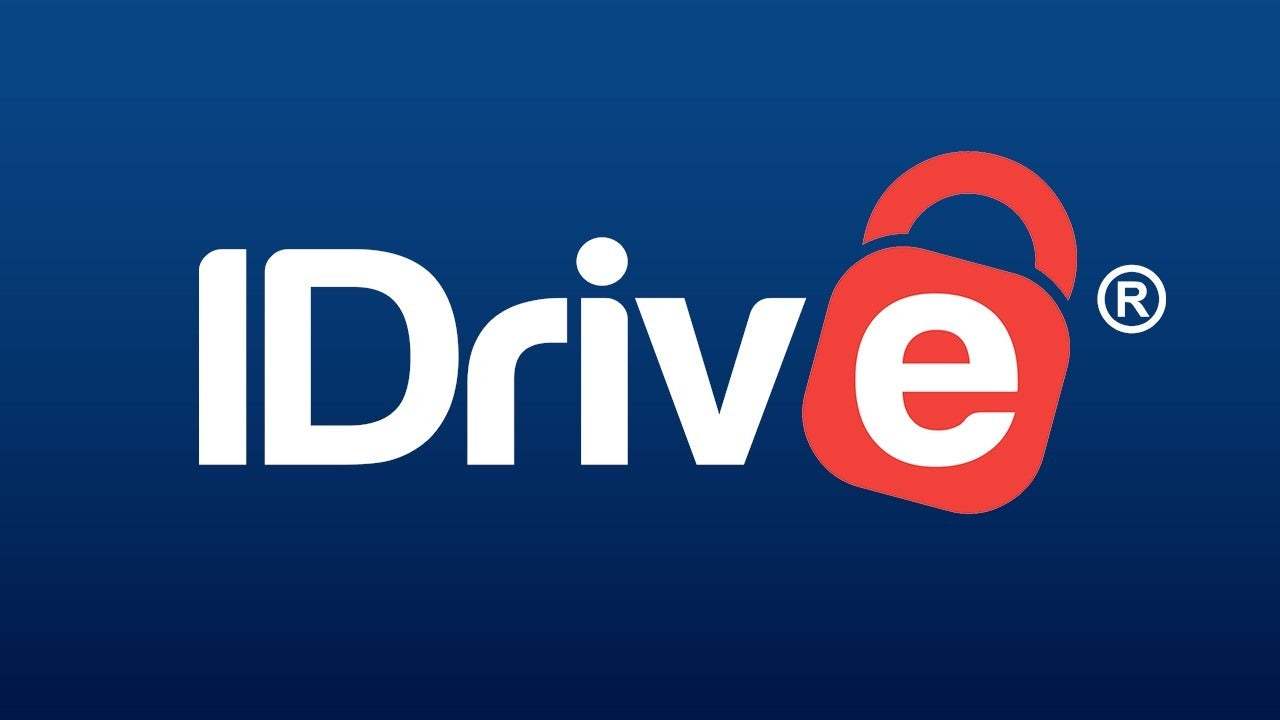
IDrive – Diseño, características y precios
IDrive no es el programa más bonito, aunque las actualizaciones recientes finalmente se han alejado de la interfaz de Windows XP-esque que solía tener. Pero deje de lado los menús insípidos y fuera de lugar, y encontrará que está repleto de opciones que los usuarios avanzados adorarán.
La función básica de IDrive establece a muchos de sus competidores, especialmente por el precio. Con un plan de pago en la nube, puede realizar copias de seguridad de dispositivos ilimitados, incluidas unidades externas, unidades de red, tabletas, teléfonos e incluso cuentas de redes sociales. La mayoría de las herramientas de copia de seguridad en la nube limitan la cantidad de dispositivos que puede hacer copias de seguridad de alguna manera, por lo que tener la capacidad de «hacerlo todo» es raro y refrescante.
IDrive ofrece 5GB de espacio gratis, pero si desea hacer una copia de seguridad de más de unos pocos archivos, es plan más barato le da 2 TB de espacio por $ 52 al año, o 5 TB por $ 75. (Ignore la exención de responsabilidad por «tiempo limitado»: el precio ha sido el mismo durante años). 2TB es mucho espacio, e incluso muchos usuarios avanzados encontrarán que es competitivo con servicios baratos como Backblaze (que , por $ 50 al año, le brinda espacio ilimitado … para un dispositivo, sin unidades de red y algunas otras restricciones). Hay un inconveniente: el precio de IDrive sube $ 20 después del primer año ($ 70 por año por 2 TB y $ 100 por año por 5 TB). Sin embargo, puede ahorrar algo de dinero comprando dos años por adelantado. Sin embargo, es una pena que la compañía no ofrezca planes más pequeños como 500GB o 1TB.
Incluso a su precio «normal» de $ 70 por año, obtienes mucho por tu dinero. IDrive mantiene hasta 30 versiones de sus archivos antiguos, y no elimina ningún archivo eliminado de su copia de seguridad, hasta que haga clic manualmente en el botón «Archivar». Esta es una gran ventaja, y si bien esos archivos ocupan espacio, significa que nunca te preguntarás «Oye, ¿a dónde fue ese viejo archivo?» como lo haría con servicios más limitados.
Sin embargo, hay un gran inconveniente aquí: IDrive no ofrece deduplicación como la mayoría de los otros servicios de respaldo. Eso significa que si mueve un archivo grande a otra carpeta, IDrive no reconocerá que ya ha cargado ese archivo y lo cargará por segunda vez, dejando dos copias en su almacenamiento en la nube. Una vez más, el botón Archivar puede ayudar con esto, pero solo cuando esté dispuesto a eliminar sus archivos antiguos, por lo que requiere una administración un poco más precisa que otras soluciones. IDrive contiene un servicio de sincronización y uso compartido de archivos a través de una carpeta en su PC, al estilo de Dropbox, si lo necesita.
Incluso puede crear copias de seguridad de imágenes de disco completas y restaurarlas usando un disco de arranque si alguna vez algo falla en su sistema. Puede programar copias de seguridad a su gusto, incluidas las copias de seguridad «continuas» que cargan archivos a medida que se modifican. Ah, y tiene un montón de configuraciones para personalizar sus copias de seguridad, la mayoría de las cuales son accesibles desde la web, por lo que puede administrar sus copias de seguridad de forma remota.
Todo lo que viene en un paquete de escritorio ordenado que es decentemente fácil de navegar. Lo importante es donde esperaría que fuera, pero algunas de las opciones más detalladas están redactadas de manera confusa. Por ejemplo, para restaurar archivos desde una fecha determinada, haga clic en el botón «Instantáneas» o haga clic con el botón derecho en un archivo y elija Restaurar versiones, lo que me llevó un tiempo encontrar. La copia de seguridad de la imagen de disco es su propio botón separado de las otras pestañas, lo cual es un poco extraño, aunque la función no existe en la versión para Mac del programa, lo que puede explicar esta elección de diseño. Durante la copia de seguridad de Disk Image, se le solicita que «seleccione la unidad que desea crear Disk Image», lo que, además de no ser una oración completa, es un poco confuso al principio. Afortunadamente, la mayoría de las opciones tienen un pequeño «?» icono sobre el que puede desplazarse para obtener más información sobre lo que hace la función. Simplemente no tiene un diseño muy pulido como algunos de sus competidores (Acronis y SpiderOak One, por ejemplo).
IDrive – Copia de seguridad y recuperación
Cuando se registre en IDrive e instale el programa, se le preguntará si desea usar una clave de cifrado privada para proteger sus copias de seguridad. Deberá tomar esta decisión ahora, ya que si cambia de opinión más adelante, tendrá que volver a cargar toda su copia de seguridad. Una clave de cifrado privada asegura sus datos bajo una segunda capa de cifrado para que incluso el servicio IDrive no pueda acceder a sus datos (con advertencias, de lo que hablaré en un momento).
Después de tomar esa decisión, IDrive abrirá la pestaña Copia de seguridad, lista para cargar sus documentos, música y otras carpetas de usuario. Puede hacer clic en el botón «Cambiar» para agregar cualquier otro archivo y carpeta a su copia de seguridad, lo que le brinda mucha flexibilidad. (Sin embargo, tenga cuidado, ya que la transmisión de una red demasiado amplia provocará que IDrive encuentre archivos del sistema que están actualmente en uso, lo que provocará una copia de seguridad «fallida» (aunque todavía cargará todos sus otros archivos, por lo que no es realmente una falla Una vez más, puede evitar esto, pero requiere un poco de prueba y error.
Luego puede programar su copia de seguridad o hacer clic en «Copia de seguridad ahora» para comenzar. Si tiene una copia de seguridad particularmente grande, puede considerar usar el servicio de mensajería de IDrive, conocido como IDrive Express. La compañía le envía un disco duro, usted lo respalda y se lo envía por correo.
Sus archivos estarán en línea en unos días y, dependiendo del tamaño de su copia de seguridad inicial, esto podría ser mucho más rápido que intentar cargar los archivos desde su PC. IDrive ofrece este servicio gratis una vez al año a los usuarios personales (las solicitudes posteriores costarán $ 60, pero probablemente no las necesite).
La pestaña Programador le permite ajustar cuando su computadora realiza una copia de seguridad, le permite configurar notificaciones de correo electrónico y de escritorio para copias de seguridad fallidas, y más. La pestaña Sincronización le permite habilitar la función de sincronización de archivos de Dropbox-esque, y la pestaña Copia de seguridad del servidor es donde encontrará algunas de las funciones de copia de seguridad más avanzadas para los servidores SQL y Exchange, aunque estas características solo están disponibles para los negocios más caros de IDrive suscripción.
La pestaña Configuración contiene básicamente todas las otras opciones avanzadas que quizás desee ajustar, y a diferencia de otros programas de respaldo, este botón está al frente y al centro en lugar de estar escondido en una esquina. Aquí puede habilitar o deshabilitar la copia de seguridad «continua» de IDrive, ajustar lo que IDrive considera una copia de seguridad «fallida» con fines de notificación, reactivar la computadora para copias de seguridad, ajustar su uso de ancho de banda y excluir ciertos archivos o carpetas. Desafortunadamente, no hay forma de excluir archivos de un tamaño determinado.
Por último, verá dos botones en la parte inferior de la barra lateral: uno para Copia de seguridad de imagen de disco y otro para Copia de seguridad completa de la máquina. Una vez más, estos son lugares extraños para estas funciones, y es confuso lo que cada uno hace. Disk Image Backup hace exactamente lo que parece: copia una imagen 1: 1 de su unidad de disco en otra ubicación, para que pueda restaurar su unidad exactamente como estaba si algo sale mal usando un disco de arranque. Cuando probé esta característica usando una unidad externa, funcionó sin problemas.
La copia de seguridad completa de la máquina, por otro lado, fue problemática. En teoría, se supone que esto crea una copia de seguridad de todos sus archivos, incluido el sistema operativo, lo que le permite restaurar carpetas individuales o, en el caso de una máquina que no arranca, usar un disco de arranque para restaurar toda la máquina exactamente como era. Cuando lo probé, la copia de seguridad funcionó bien e IDrive pudo ver los archivos que contenía. Sin embargo, no pude restaurarlo utilizando el disco de arranque IDrive proporciona – simplemente no pudo encontrar el archivo «IDMachineBackup» que necesitaba para la restauración completa de la máquina. El soporte de IDrive me dice que esto se debe a que la copia de seguridad está encriptada, y tengo que restaurar este archivo desde la aplicación IDrive en una computadora que funcione. Entonces se supone que debo transferir ese archivo a otra unidad externa, luego esa unidad externa se puede usar con el disco de arranque para restaurar mi máquina. Me aseguran que este es el comportamiento previsto, a pesar de que es absolutamente ridículo, y no hay indicios de esto en ninguna parte Instrucciones de IDrive en el tema. Incluso los usuarios expertos en tecnología no entenderán cómo funciona esta característica sin pasar una hora con el soporte, por lo que considero que es una característica incompleta con documentación insuficiente. Manténgase alejado de ella por ahora.
Hablando de cifrado, la seguridad en la nube de IDrive es un poco confusa. Cuando te registras por primera vez, se te ofrece la opción de usar una clave de cifrado privada y, si te tomas en serio la seguridad, definitivamente debes elegir este método. Esto agrega una segunda capa de cifrado a sus archivos, para que nadie, ni siquiera IDrive, pueda descifrar los archivos sin su contraseña de cifrado.
Sin embargo, cada vez que vaya a ver o restaurar archivos, incluso en la aplicación de escritorio, se le pedirá que escriba su contraseña de cifrado privada, que luego se enviará a los servidores de IDrive. IDrive dice no almacena esta clave, pero cuando hablé con IDrive Support para mi revisión original hace dos años, me explicaron que no descifre los archivos localmente, incluso si usa el programa de escritorio. Esto es un poco menos seguro que la forma en que SpiderOak One y Acronis True Image realizan el cifrado, y si bien es mucho más seguro que no usar una clave de cifrado privada, significa que sus archivos existirán descifrados durante breves períodos en los servidores de IDrive.
Además, IDrive ofrece autenticación de dos factores para protegerlo de los ladrones de contraseñas, lo que sorprendentemente carece de otros programas de respaldo. Solo funciona por correo electrónico, no por SMS o aplicaciones como Authy, pero eso es mejor que carecer de la función por completo como Acronis y SpiderOak One. IDrive también ofrece una opción para desconectar remotamente un dispositivo de su cuenta en caso de robo de su computadora portátil o teléfono, lo que le brinda tranquilidad.
Finalmente, IDrive tiene otra desventaja importante (al menos, según su punto de vista). Si bien la mayoría de las copias de seguridad en la nube dejarán de realizar copias de seguridad cuando alcance su límite de almacenamiento, IDrive continuará realizando copias de seguridad y le cobrará automáticamente por el excedente. Eso significa que debe vigilar muy de cerca su uso de almacenamiento para evitar ir y cargar más, algo que muchas personas encuentran molesto. También es problemático cuando se combina con la falta de deduplicación de IDrive: si mueve un par de archivos grandes, eso podría ser suficiente para superar el límite y pagar dinero extra, lo que podría no ser un buen comienzo para algunos. Pero también significa que nunca se perderá una copia de seguridad, lo cual es bueno. Si vigila su uso y no siempre está al límite, debería estar bien. (No he encontrado este problema en los dos años que llevo usando el servicio).
iDrive – Opciones de recuperación
IDrive ofrece dos métodos para la recuperación: puede descargar sus archivos desde la nube, o puede recibir un disco duro con el servicio IDrive Express. Sin embargo, la recuperación de IDrive Express cuesta $ 100 y debe devolver el disco cuando haya terminado. Eso lo convierte en una propuesta mucho más costosa que, por ejemplo, el servicio de mensajería de Backblaze, que es gratuito si devuelve el disco dentro de los 30 días. Pero teniendo en cuenta que debe mantener copias de seguridad locales, así como copias de seguridad en la nube, ¡lo que IDrive puede hacer! – solo necesitará el servicio de mensajería en caso de un desastre mayor como un incendio, por lo que el costo de $ 100 no es lo peor del mundo, y siempre puede volver a descargar los archivos.
Sin embargo, la recuperación de la nube es fácil. Simplemente diríjase a la pestaña Restaurar de IDrive, expanda el árbol de carpetas para encontrar los archivos que está buscando, verifíquelos y haga clic en el botón «Restaurar ahora». Puede restaurarlos a su ubicación original o en otra parte de su unidad, y el botón «Instantáneas» le permite restaurar versiones de archivos, o todo su sistema, desde un cierto punto en el tiempo.
IDrive – Pruebas
IDrive usó alrededor del 10-15% de mi CPU i7-7500U de 2.7GHz durante el proceso de respaldo con la ventana principal abierta y con el cifrado activado (recomiendo usar su propia clave de cifrado para cualquier respaldo en la nube que realice). También usó aproximadamente 116 MB de RAM, que estaba a mitad de camino para los programas que probé. No verá necesariamente estos números exactos en su sistema; el uso de recursos variará dependiendo de las capacidades de su PC, su conjunto de copia de seguridad, etc., pero le da una idea de cómo funciona en nuestro sistema de prueba en comparación con otros programas de respaldo que realizan la misma tarea. (Sin embargo, puede limitar el uso de CPU y ancho de banda de IDrive en su configuración si está afectando su trabajo).
Las notificaciones fueron rápidas, utilizando ventanas emergentes integradas de Windows y configurables para que pueda hacerlas tan intrusivas o no intrusivas como desee. En términos de velocidad, las copias de seguridad se cargaron a aproximadamente 11Mbps, lo que fue lento en comparación con otros programas, y las restauraciones solo se descargaron a 33Mbps, lo que fue doloroso en mi conexión de 200Mbps. Eso significaba que tardé un poco menos de 9 minutos en restaurar mi archivo de prueba de 2 GB, pero si tiene una restauración muy grande, esperará un tiempo.
Dicho esto, una copia de seguridad en la nube debería ser su segunda línea de defensa. Siempre recomiendo usar IDrive para una copia de seguridad local en una unidad externa o NAS además del almacenamiento en la nube. Si lo hace, las restauraciones grandes serán mucho más rápidas, excepto en esas raras ocasiones de incendio o robo. Cuando me puse en contacto con el servicio de atención al cliente con preguntas, respondieron de manera bastante rápida, aunque me llevó un poco de ida y vuelta encontrar la respuesta que estaba buscando.
Guia de compras
El precio de IDrive varía según la cantidad de almacenamiento que necesita y si desea uno o dos años de cobertura (no hay planes mensuales). Hay un plan de 5GB que es gratuito, que le permite probar el servicio y nunca caduca. Si necesita más almacenamiento, puede obtener 5 TB de almacenamiento a razón de $ 74.62 por un año, o $ 149.25 por dos años. También hay descuentos para estudiantes disponibles aquí, así como una serie de ofertas que puede obtener de otras páginas ocultas en el sitio. Por ejemplo, esta página ofrece un 75% de descuento en su primer año (5 TB por $ 17.38), mientras que esta página ofrece los 5 TB del primer año por $ 6.95 si ofrece pruebas de que se cambió de un proveedor de respaldo de la competencia.
